[心得] 無限延伸創作自由-威力導演旗艦組合包試用分享

▲國內的影音編輯軟體大廠CyberLink訊連科技又要舉辦體驗會了,距離上次今年6月初在COMPUTEX辦的體驗會來看,只相隔4個月,訊連又推出了新的產品,以往訊連的主力產品威力導演經過4個月的修改後已經變成了13版,在內容上到底新增了哪一些部分呢?這次的主力產品是威力導演其件組合包,內含威力導演、Color Director及Audio Director,其實應該算是從威力導演走出來而散出來的軟體,一方面避免單一軟體的體積太大,另一方面也是各個軟體的成熟度提高了,所以功能都增強,而且能相互合作,以達到最好的效果;在加上相片大師的加持,訊連在這方面真的算是翹楚了。
.
這次體驗會的過程我大部分都有錄影,也都拍了很多照片,但是我想了一下,官方的影片及照片大家都有,自己也懶得整理這些部分,所以僅僅以現場錄影影片簡單帶過,但是當天展演過的新功能我大概都有在家中試用過,有一些功能真的很好用,也很簡單就能做出很專業的效果,但是有一些功能我自己就是用不順,可能鑽研的不夠,不深入吧,有些功能試不出展示的那種效果耶,有點小沮喪,可能是最近為了這個PO文在台北市晃來晃去找尋適當的素材花了太多時間,前一陣子被小雨下到無奈的天氣也在跟我做對吧,所以文章出來的比較慢,請擔待;還願意看下去嗎?感謝啦!!!
.
.

▲這次體驗會的地點Change噪咖就是在台北數位藝術中心的一角。
.
.
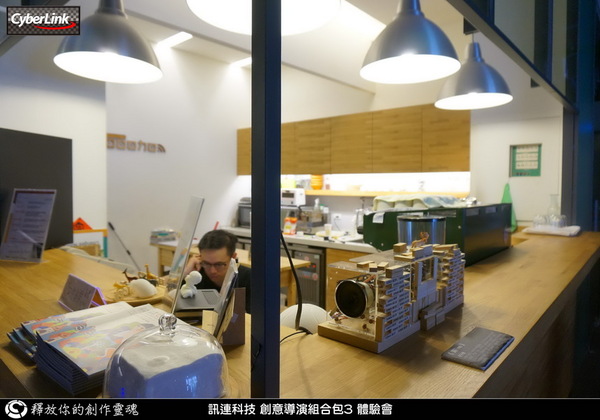
▲Change噪咖是一個專門用來展演的空間,內部的空間算滿大的,如果有中型的會議的話也可以很容易的移動內部擺設,創造出一個需要的空間出來,平常的時候Bar台可以提供一些點心及一些飲料,圖片是Bar台的陳設。
.
.

▲美食是一定要的。
.
.
.

▲產品介紹的講師。
.
.
▲產品介紹的影片。
.
.
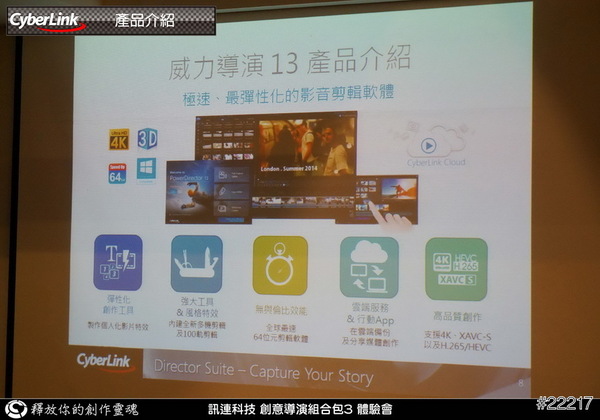
▲Power Director13的產品簡介。
.
.

▲Photo Director6的產品簡介。
.
.
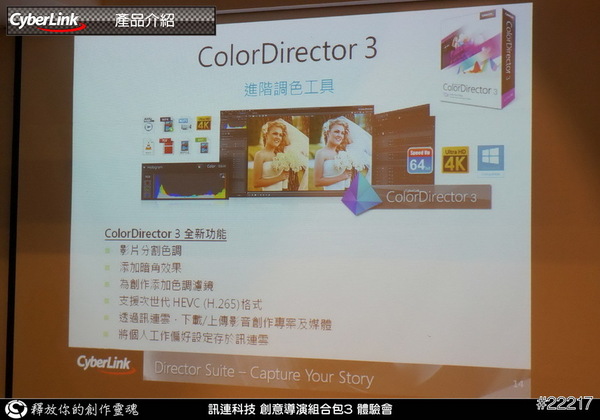
▲Color Director3的產品簡介。
.
.

▲Audio Director5的產品簡介。
.
.
.
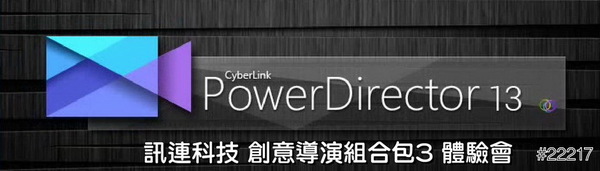
.

▲Power Director13的講師。
.
.
▲Power Director13的產品介紹影片。
.
.

▲Power Director13的安裝主畫面,這是主程式-威力導演13旗艦組合包的部份。
.
.
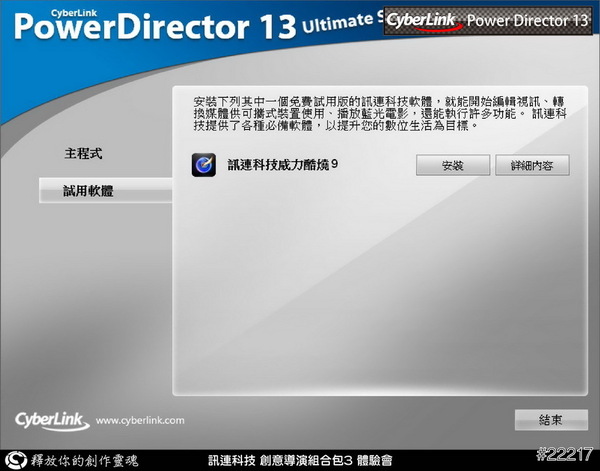
▲Power Director13的安裝主畫面中試用軟體-威力酷燒9。
.
.
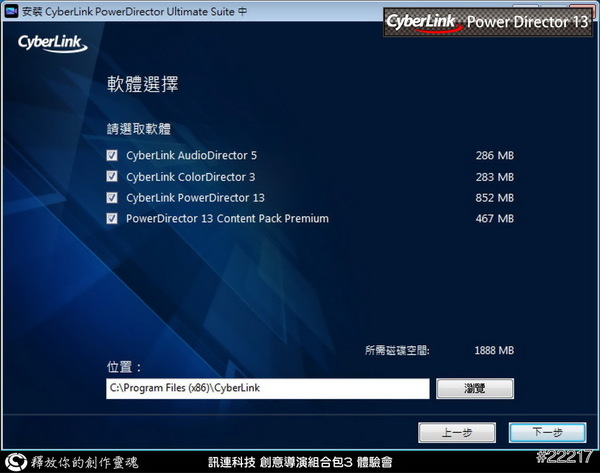
▲Power Director13旗艦組合包主要包含3套軟體與4組套件,軟體部分是Audio Director5、Color Director3及Power Director13這3套,軟體大小如附圖。
.
.
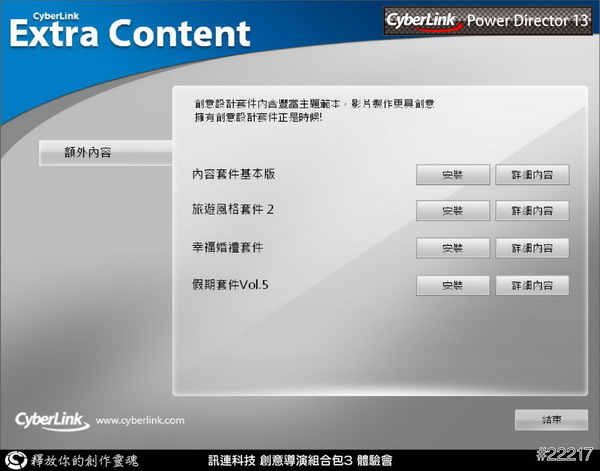
▲Power Director13內附的4組套件,分別是內容套件基本版、旅遊風格套件2、幸福婚禮套件與假期套件5,可以讓影片的編輯更豐富有更容易。
.
.

▲Power Director13一開啟會出現的模式視窗,其實跟其它舊的版本一樣,依照需要與難易度可以選擇不同的模式裡面來製作編輯影片,當然也可以選擇顯示比例。
.
.
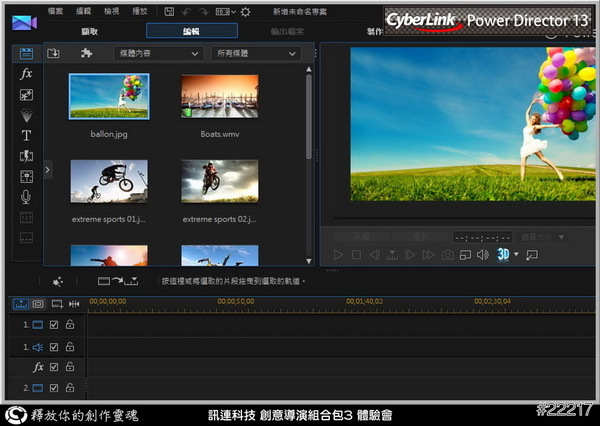
▲Power Director13在完整功能編輯器的顯示頁面。
.
.
▲Power Director原本就在文字設計師中有許多的設定可以玩,現在Power Director13在"文字"部分更新增了"物件設定"選項,可以在不同的位置設定透明度、比例,而且還可以選轉,文字顯示的樣是更為多元了。這是我在台北阪急所拍攝的影片,ON AIR樂團優美的歌聲除了搭配一些簡單的子母畫面物件之外,字型方面也使用內建的特效來處理,但感覺不足之處,也進去了物件設定裡調整了一下參數,試看看不同的效果,其實,以我的需求我覺得內建的就夠用了。
.
.
▲這版Power Director13在轉場特效工坊內雖然有許多的特效可以選擇,但是對於不同的使用者來說,可能會出現具有個人特殊性的轉場需求,所以這一版已經可以新增個人化的轉場特效了;因為內建的通常是一些通用型的轉場特效,以我在華山藝文園區拍攝的香港週活動來說,我想用一張比較傳統的圖片來做轉場特效似乎比較應景,所以就將現場的海報製作成轉場圖案,這樣的轉場特效應該獨一無二吧。只是為何轉場特效只能放置在兩個影片中完全的在某一個影片內呢?不能在中間嗎?可是我看講師在做展示的影片時,轉場特效也是在影片末端,可是在轉場時是可以透過透明度讓2個影片是重疊出現的,但是我做出來的影片怎麼只有前段影片與轉場兩個部份在一起呢?後段影片沒有重疊進去,只有接著前段來直接撥放而已,有點試不出來我想要的效果。
.
.
▲Power Director13在輸出檔案方面已經新增了youku的支援,在影音格式方面已經完全支援3840x2160的4K影音播放,而且除了一般的H.264的格式外,也新增了H.265的格式,在同樣的影片下,H.265可以比H.264減少約32%的大小;H.265除了可支援4K的3840x2160外,也支援電影院的4096x2160格式。在SONY方面也支援4K的XAVC S技術,具有這些配備的SONY相機、電視或錄影機都可以使用這種規格輸入或輸出。
.
.
▲Power Director13在製作光碟部分,除了有許多的範本可以選用之外,在選單設計師當中除了可以新增選單按鈕,而且還有自動對齊所有選單的按鍵,方便選單畫面的排列設計。
.
.
▲Power Director13在防手震方面也有新的功能,調整防手震功能需在下方腳本位置點選影片,此時上方會出現多個編輯選單,點選"修補/加強"按鍵後會出現設定選項,開啟"穩定器"選項,可以直接調整穩定器的強度,原則上是以原有的影片尺寸為基礎,穩定器強度越強,裁切掉的影片四周區域越多,這樣會有效的使用軟體將震動給摩消除掉;因為我拍的這一支影片是用步行的方式來手持拍攝,其實威力導演的防手震就能將震動給消除大半了,主要我的震動除了手的晃動及步伐的晃動之外,另外在踏步的瞬間增加了一個微小的瞬間震動,所以威力導演就無法處理到完全平穩了,但是如果真對象一般的騎腳踏車這種穩定的震動,都是可以修改到滿穩定的。此外這版Power Director13新增了畫質強化穩定器,當開啟這個選項後上方的修正旋轉攝影機振動議會被同時開啟,只是開啟強化穩定器會增加顯示卡的運作,虛擬記憶體不足都跑不起來,所以我就放棄試用這項功能了。
.
.
.
Power Director13的試用心得:
.
老實說我覺得Power Director13新增了許多的新功能,但是針對一般的使用者來說,其實舊版的威力導演就已經足夠了,功能簡單好用好上手;但是這一些新增的功能對於專業型的玩家來說就幫助許多了,畢竟原本好幾個步驟才能做到的效果,現在一兩個步驟就OK了,時間減少很多,而且效果非常專業,藉由內建的許多特效,在加上新增了許多可以自行調整的細部設定,大大的增加了創作的自由度;在加上與訊連科技旗下的眾多軟體相互合作,在色彩部分有Color Director3,在聲音部分有Audio Director5的協助,讓Power Director13其件組合包可以說是各立山頭,但是相互合作,不會像之前一樣將所有功能都綁在同一個軟體中,軟體除了相對的變的龐大,輔助功能的深度也不是太足夠,現在都已經成為能夠獨當一面的軟體了。
.
.
.

.
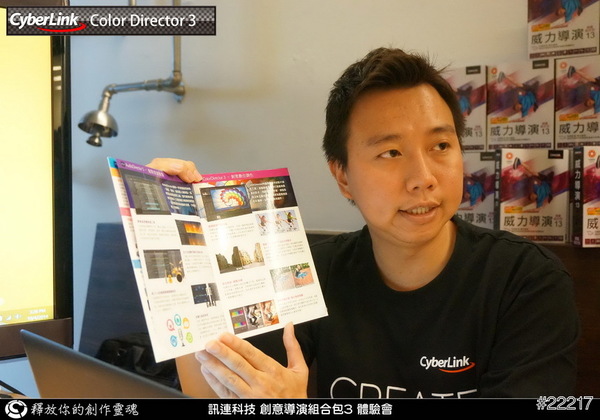
▲Color Director3的講師。
.
.
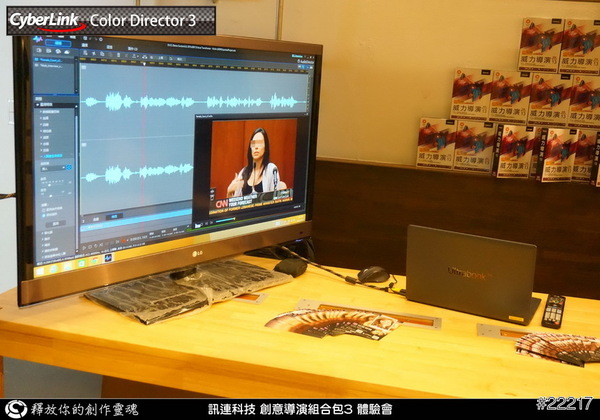
▲Color Director3的展示區,後方排列的威力導演13旗艦組合包,就是體驗完後要贈送給網友的禮物。
.
.
▲Color Director3的產品介紹影片。
.
.
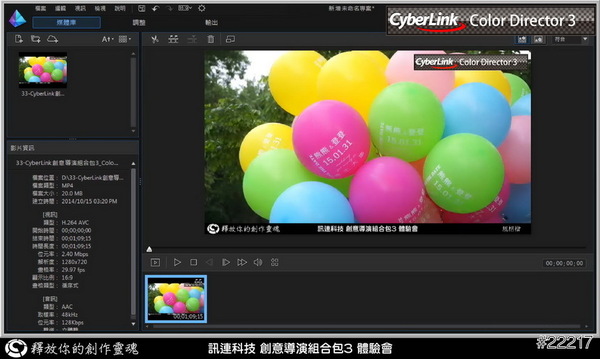
▲Color Director3的軟體頁面。
.
.
▲Color Director3的物件追蹤功能,位置在"調整"選單下的"手動"部份下的"區域調整工具"內,首先先使用"動作追蹤遮色片"小心選取影片中第二個瑪莉兄弟的紅色部分,建議影片越清楚越好,裡面的主角當然在畫面中也最好大一點,選取好之後就可以針對遮色片、白平衡、色調、色相、飽和度及明度做細部的調整,然後我是跟講師一樣使用色彩替換選項,可以將選取範圍的顏色變更為自選的色彩,所以一下子瑪莉兄弟的紅色哥哥瞬間就變成綠色的弟弟路易了,調整好顏色之後,按下"啟動動作追蹤"按鍵後影片會自動撥放,原先的選取區域閃爍的邊緣會變成紅色的粗線,而同時Color Director3也會針對剛剛設定變換顏色的邊緣在影片內做適當的修改,所以才會有體驗會現場穿著藍色衣服打保齡球的小男孩影片,雖然有轉身的動作,但是藍色衣服在改變顏色之後,轉身後的區域也一起變更顏色了,因為軟體會依照原先區域的設定自動將衣服的區域設定都改成變色區域,而且講師也說如果原先看不到的左手後來在影片中有出現的話,雖然在原先的區域中沒有被選到,但是軟體會很智慧的不會將手部一起改變顏色;我是用這個功能後認為,選取範圍還是要單純一點比較好,例如是單一區域、區域中不要有其他沒被選取物件、當然影片要清楚也很重要,所以因為瑪莉歐的雙手有被塑膠繩固定在包裝上,這個部份會讓塑膠繩與腋下邊緣的衣服區域變的比較複雜,當然也可能是我沒有選取好的原因,所以在邊緣的顏色變更有一點小問題出來,尤其是變動角度後的出現衣服部分雖然也有一起改變顏色,但是邊緣還是有沒變到的部分,當然另一個問題是瑪莉歐的"M"LOGO,是沒有辦法改成"R"的LOGO的,所以在改顏色時就沒選擇這區域的顏色了。
.
.
▲我用了另一支影片來試用物件追蹤功能,這支影片中有3束黃色的花,其實我使用了2個遮色片來更改顏色,所以這3朵花的顏色都會不一樣;有點小失敗的地方是影片最後偏紫顏色的花因為運鏡及被風吹到其他花朵位置了,讓軟體有點分不清變色範圍,所以紫色區域有點失誤;在設定方面有要提一下就是,如果有使用2個以上的遮色片,每個遮色片都要做"啟動動作追蹤"的動作,該遮色片的區域才會改變的。
.
.
▲Color Director3的分割色調功能,位置在"調整"選單下的"手動"部份下的"全域調整工具"內,針對影片中的亮部與暗部這兩部份做色相與飽和度的調整,所以調整完畢之後,原本充滿綠色的畫面,更改成了有點淡紫的氛圍,好像看舊時的老照片的感覺,有多了種不同的風格。
.
.
▲Color Director3內建了許多不同的風格檔,每種風格檔都會讓影片有不同的感覺,就算內建的風格檔不滿意,也可以上Director Zone下載其他網友分享的風格檔來使用。
.
.
Color Director3的試用心得:
.
Color Director3讓我在影片上的顏色修改變得更為容易,除了可以使用內建的許多不同感覺的風格檔之外,可以以試著使用手動的調整,無論是在局部或者是全域做色彩的細部微調,使用遮色片功能將一部很平凡的影片加入了各種氛圍,變成一支支與眾不同的影片;最特別的是物件追蹤的功能,使影片的編輯更為的多元,有多了更多創意的空間,部分內容的色彩可以被置換,好像是電視及電影內才會出現的功能呦,功能超強大的,所以我還滿喜歡Color Director3這套軟體。
.
.

.
▲Audio Director5的產品介紹影片。
.
.
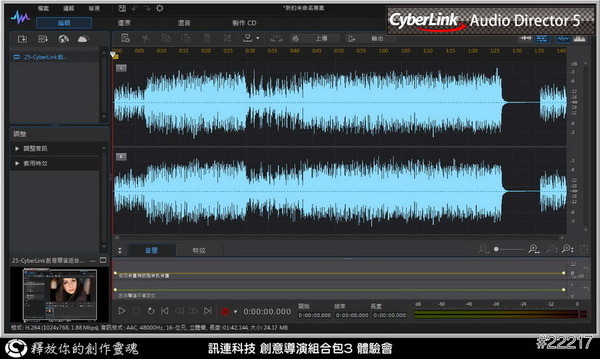
▲Audio Director5的程式頁面。
.
.
▲Audio Director5具有變聲的功能,在"編輯"下的"套用特效"選單中選擇"人聲變音效果器",內建的風格檔可以選擇男人、女人、兒童、機器人及鴨子,如果這些內建的風格檔還不夠用,可以按下風格檔選單旁邊的設定鍵,下方會出現包括音高與音色的調整鍵,能夠設計出更多的效果;這段影片單純是使用內建這5種風格檔所編輯出來的。
.
.
.
.
▲Audio Director5具有環繞音效音場處理器,除了可以選擇單聲道、雙聲道、5.1聲道與7.1聲道外,在"混音"選項中的環繞音效音場處理器會出現喇叭組與座位的圖解,這張圖可以任意選擇自己想要的聲音模式,中心點位置與環繞次數。
.
.
.
Audio Director5的試用心得:
.
在試用的過程中最好玩的是變音的功能,可以將自己的聲音變成很多好玩的模式,例如機器人的聲音或是鴨子的聲音,男生聲音變女生,女生聲音變男生,滿有樂趣的。
.
.
.
此外特別一提,使用頻譜圖來做移除聲音的功能,我認為是一個很好的想法,畢竟如果影片中突然錄到不適當的聲音總是會有點不完美的感覺,如果能夠簡單順利的移除異音的話真的很不錯;事實上我也有試過這個功能,但老實說我都失敗了,自我檢討發現素材的本質是很重要的,因為我拿的是一般的相機來做簡單的錄影,在正常狀況下常會錄進去一些低頻的雜音,就算聲音中出現了很明顯的異音,在用頻譜圖也很難完全消除異音,而且也容易把一些雜音在局部給消除了,會變成整段影片聽起來不連貫,聽起來怪怪的;我也有嘗試的重建講師展示的影片,就是在乾淨的聲音中加入救護車的聲音,但是頻譜圖上都不會出現在體驗會上出現的那麼明顯的明亮線條,而且很容易選錯聲音,試了好幾次就放棄了,在此只能說我自己試用頻譜圖的部分是失敗的。
.
.
.

.

▲Photo Director6的講師。
.
.

▲Photo Director6的展示區,後方滿滿的Photo Director6就是體驗會後要贈送給網友來試用的小禮物。(真的發禮物不手軟呀)
.
.
▲Photo Director6的產品介紹影片。
.
.
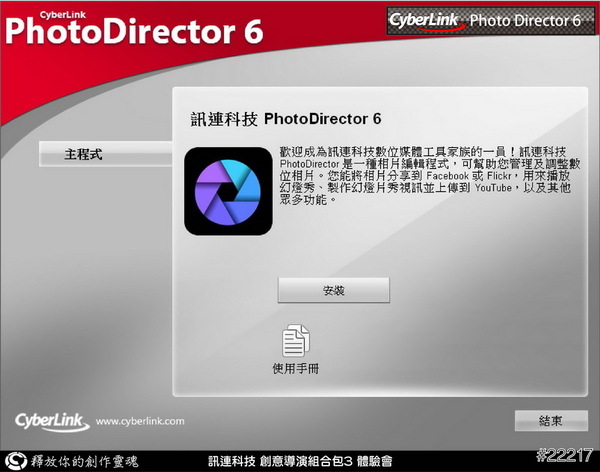
▲Photo Director6安裝程式的首頁。
.
.

▲Photo Director6的程式頁面。
.
.
▲Photo Director6的臉部替換功能,大家都有在幫朋友們拍照的經驗,其實最怕的是要拍的人數多,常常拍照出來的照片,不是A沒看鏡頭,或是B閉了眼睛,又或者是C突然恍神了,拍了幾張照片就剛好沒有一張大家都看鏡頭、都微笑的照片,更常出現在有小朋友的照片中,小朋友通常是很難控制的,想要小朋友聽你的話,我想也只有MOMO姊姊或YOYO哥哥才有辦法吧。這一版的Photo Director6就新增了臉部替換的功能,可以將選取的照片合併,而且最多可同時輸入5張照片,Photo Director6就會分析照片裡面的臉部資料,在合併完成之後會在分析出的人臉上出現白色方框,點選任一人的臉部方框就會出現Photo Director6幫你分析的各種臉部圖案,只需再點選所需的臉圖即可,這樣就可以合併出一張大家都看鏡頭、也都笑臉迎人的照片了。但是也要小小提醒一下,經過我試用之後發現其實最好被拍攝人的動作不要太大,而且人臉越清楚越大會好,分析出來的就會越準,應該是說這比較適合幫大家拍團體照的場合啦,最起碼被拍攝者會知道不要亂動,有晃動很大或是側臉部分也很容易被軟體屏除在外,另外也針對一次同時替換多少人的臉部特徵做了小小的測試,在信義區我有測試可以同時分析出15位的臉部,但是是否還可以更多就沒再測了。
.
.

▲這張臉部替換的照片中由於我們可以先選擇要用哪張當主要照片,所以臉部特徵會以這張照片為主,只需要替換的人臉會比較少,通常軟體會幫你先刪選一次,這張照片中最後我也只更改了中間大鬍子的臉部,而且在更改臉部的同時,連上半身都一起變更了。
.
.
▲Photo Director6中的"調整"選單中,選擇"風格檔",裡面有很多已經設定好的各種風格的模式可以套用,如果不夠的話更可以連上Director Zone上網下載更多的網友分享風格檔的設計;假定這樣的需求還是不夠,就可以在左側選單中按下"手動"的選單,裡面有多種可以細部調整的功能鍵,以這張去年的台東熱氣球照片來試用,因為熱氣球都是一大早或是傍晚才會升空,除非運氣好或者是相機配備很好,不然在光線不足的狀況下,照片所出來的顏色不是偏暗就是飽和度不夠,因為這張照片主要是以水平衡像的構圖,所以我使用了方形的漸層遮色片,首先先設定第一個遮色片在下方死氣沉沉的草坪恢復一些色彩,然後加了另一個遮色片在上方增加天空的藍色調,最後在中央的熱氣球區域加了最後一個遮色片加強亮度,出來的照片就跟原本的照片差滿多的,而且這一些設定都是可以隨意修改,要改成粉紅色的天空與橘色的草坪也是可以的。
.
.
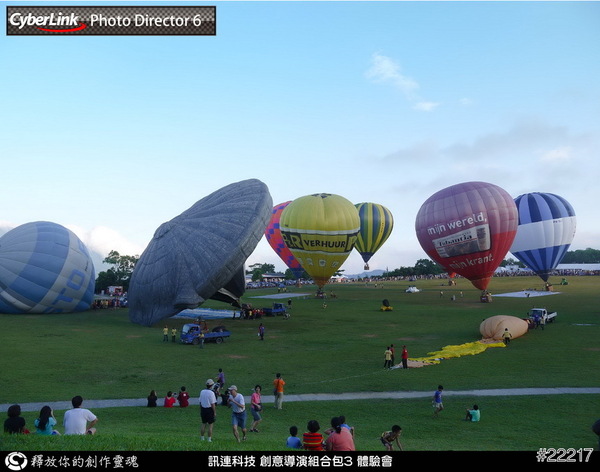
▲修改好的熱氣球照片。
.
.
▲使用Photo Director6中的塑身工具,位置在"編輯"中的"人物美化工具"裡面,可以對圖片做隨意的變形,就以這張神偷奶爸的小小兵海報來試用,這張照片有點是紫色的邪惡小小兵想要嚇黃色的小小兵,由於黃色小小兵比較小,我想讓他變大一點,所以在塑身工具中先使用筆刷調整適當大小,將紫色小小兵及右方文字部分先選取出來做為被保護的部分,然後就可以使用向前變形、按壓、膨脹及復原來任意變形圖面,這些功能也都可以選擇區域的大小與強度,調整好了之後,黃色小小兵已經變得又高大,有點不削的眼神,好像根本不怕紫色小小兵的樣子。在此一提,使用這個工具建議圖面要修改區域中不要有容易讓人參考的線條出現,尤其是直線及建築物,在變形時會很難處理,容易看起來很假,像背景很單純或是風景、草地的修改就比較容易。
.
.

▲使用塑身工具修改的小小兵海報。
.
.
▲使用Photo Director6中修容工具,位置也在"編輯"中的"人物美化工具"裡面,特別可以將人臉上的斑斑點點給消除,圖片中的正妹臉上有許多的小雀斑,經過修容工具在雀斑上方的塗塗抹抹,最後雀斑大部分都給消除了,使用上還滿簡單的。螢幕錄影有一些延遲以至於畫面變動比較慢,以及筆刷動的比軟體畫面還快,電腦規格不好也先抱歉啦。
.
.

▲正妹的小雀般通通不見了。
.
.
▲使用Photo Director6的橢圓形漸層遮色片,將天空中的雲染成粉紅色,就好像天空中出現的粉紅色棉花糖。
.
.

▲原本都是白色的雲彩,在使用橢圓形遮色片後,可以將局部的白雲染色。
.
.
▲在Photo Director6的編輯選單中可以使用全景相片的編輯,我一次將15張附近公園的局部照片輸入到軟體中,在合併之後會得倒一個很大張的全景相片,以這15張,每張都4M多的檔案集合之後,合併的照片有27M多,而且在合併的過程中圖片的邊緣總是會有空白的部分,這種狀況也可以考慮開啟"自動填滿邊界"的功能,軟體會自動運算做四周局部的變形;要特別注意一次放入太多張照片電腦可是會運算很久的,這15張照片可是花了我超過半小時的時間,我製作的影片有經過快轉,不然看的人可能真的會睡著吧。
.
.

▲全景照片。
.
.
.
相片大師Photo Director6的試用心得:
.
這次體驗會使用的相片大師Photo Director6極致版功能非常強大,雖然我無法判斷分辨出來它與Photoshop到底哪一個比較強、比較專業,但是比較清楚的是Photo Director6似乎比較容易上手,可能功能選項都已經有篩選分類過了,使用者想做什麼動作就進去那的功能裡面就OK,裡面的選單也沒有很複雜,使用者很容易上手,並不會像Photoshop一樣雖然功能選單超多,但是以一般使用這來說還真不知道要使用哪個功能來修改。
.
以上試用部分也只針對這版Photo Director6新增功能,而且是展示講師有示範的功能為主,將講師展示的功能再重複的輕度試玩一遍,其實感覺上都不會太難,真正難的是找尋要使用這一些功能的照片,部分功能要找到搭配適合的照片才能發揮它的效果,找照片或拍照片真的花了滿多時間的。
.
.
.
同步更新稀客星球
.
對於我所PO的體驗文,內容部分有問題的歡迎與我聯絡。
如果你喜歡我的文章也請不吝幫我在文章下方按個讚吧!謝謝!!
.
「本文係參加「訊連科技創意導演」VIP體驗會活動心得分享活動」。
很棒的教學影片
感謝